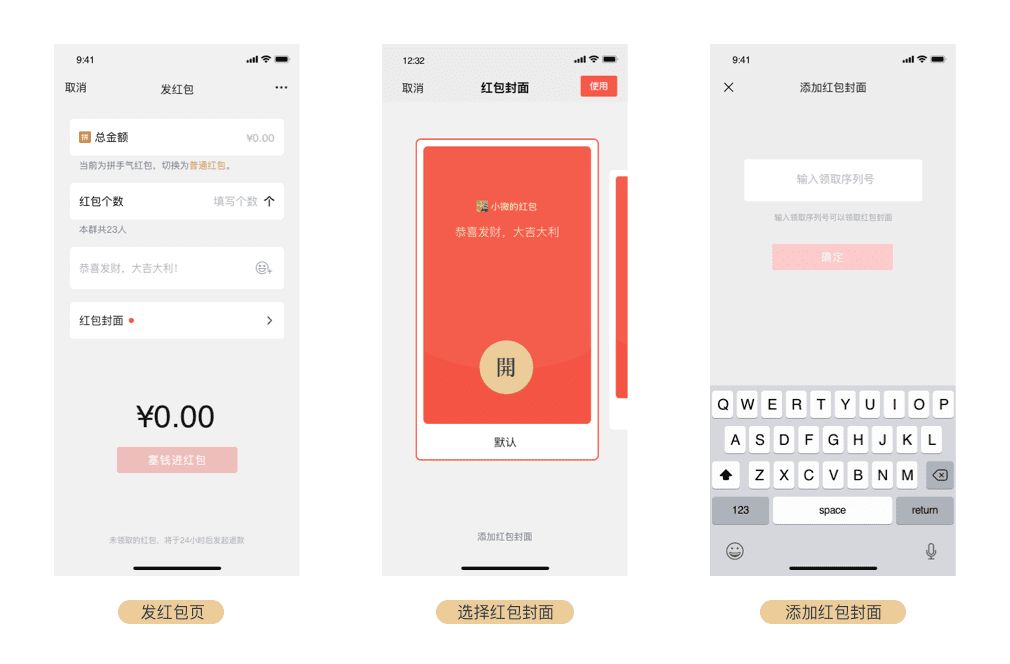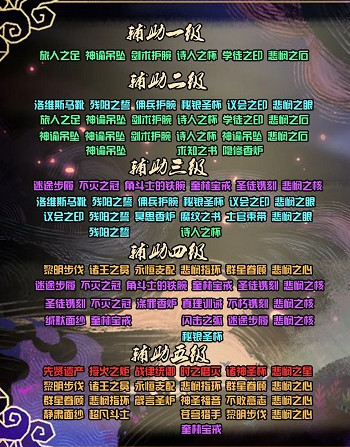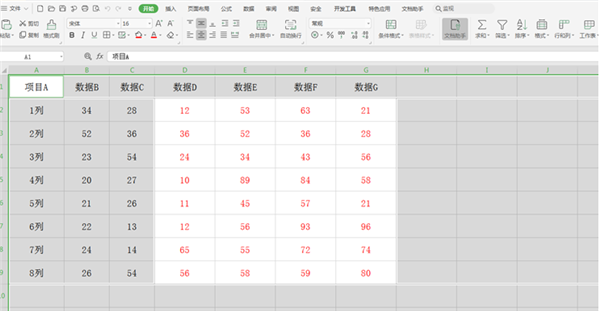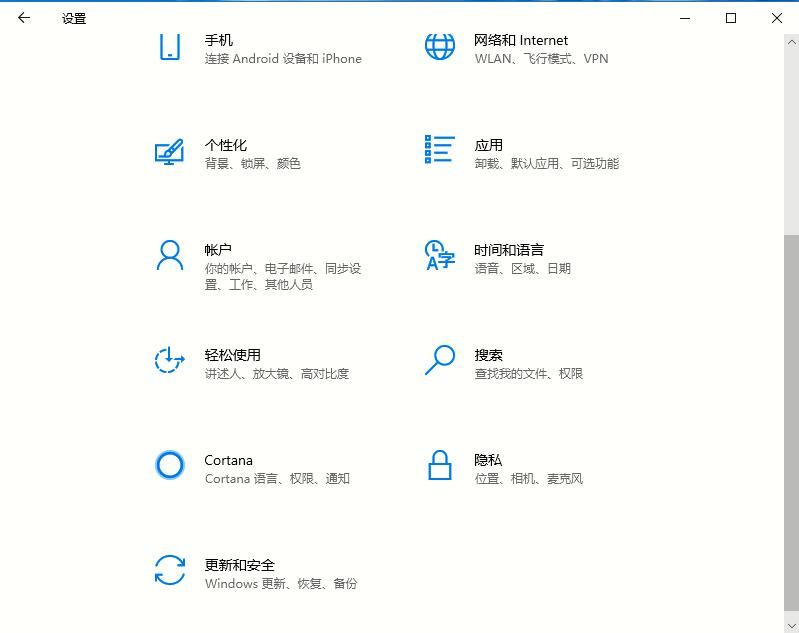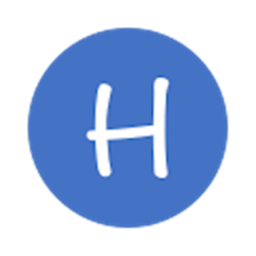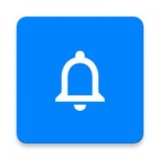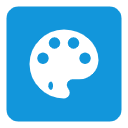excel怎么自定义序列排序
2020-11-30 08:32:07 来源:1569下载站 作者:
我们在使用Excel对表格数据进行排序时,如果数据内容是文本的话,Excel默认列的情况是按照拼音的顺序来从上往下排,但是当我们实际编写文档的时候,并不是每次排序都能够通过拼音来排序,那么这个时候就需要我们使用自定义序列的方法了。
利用自定义序列方法进行排序步骤
第一步:把鼠标光标定位在表格里,然后单击【数据】—【排序】然后会弹出“排序”对话框;
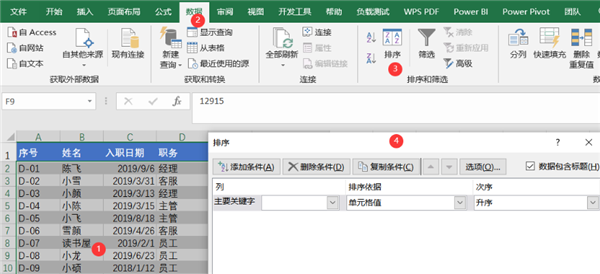
第二步:在排序对话框下的“主要关键字”选择示例表格“职务”标题,在次序下选择“自定义序列”如下图;
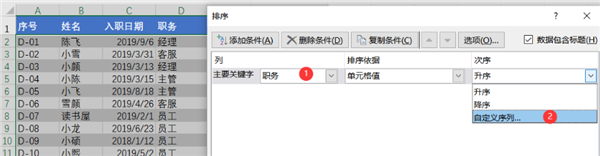
第三步:单击自定义序列命令后会再弹出一个“自定义序列”对话框,在该对话框输入序列下输入经理、主管、客服、员工每输入一个内容后按键盘上的“enter回车键”;
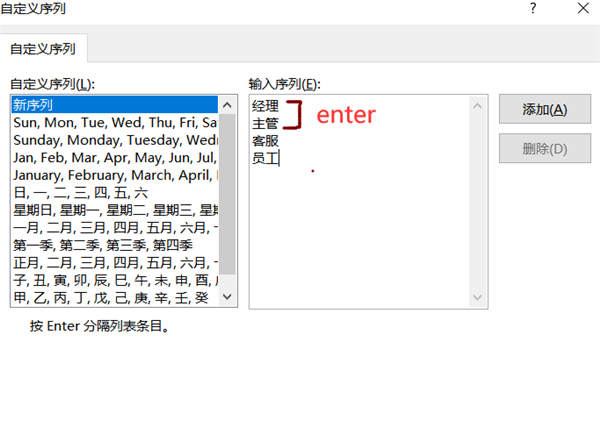
第四步:输入内容后单击“添加”按钮,即可在右侧列表出现自己自定义列表,然后单击确定;
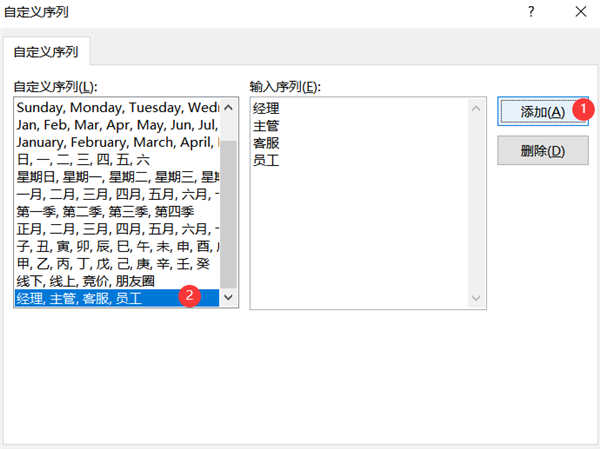
第五步:确定后会返回到“排序”对话框,然后在次序下就会出现刚创建的自定义序列文字内容,如下图;
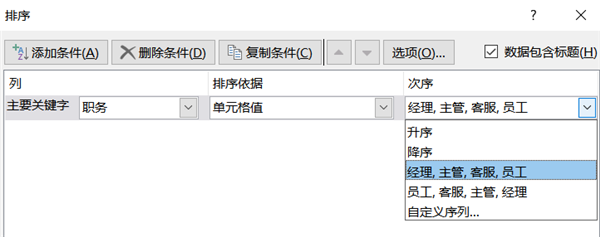
第六步:选定“经理,主管,客服,员工”然后确定,这样整个表格就会按照员工职务级别进行自定义排序;
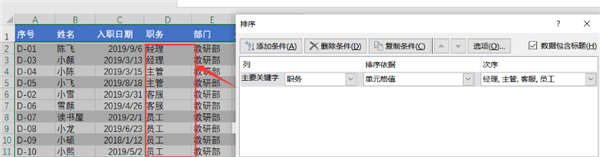
第七步:再次打开“排序”对话框,然后在次序下选择“员工,客服,主管, 经理”当然也可以再增加排序依据,单击“添加条件”按钮,选择次要关键字进行排序,如增加“入职日期”这样顺序就会先照“职务”,再按照“入职日期”。
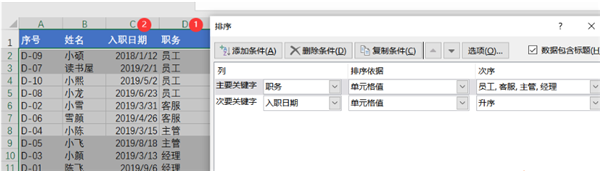
以上就是所有关于WPS Excel利用自定义序列方法进行排序技巧了,大家赶紧去试试吧。
扩展阅读
Win10专业版驱动程序强制签名怎么禁用
电脑和硬件之间需要驱动程序来进行连接操控,不然硬件就是白白安装。有不少用户反馈,在安装驱动程序的时候,Win10系统老是提示没有数字签名无法安装,要如何解决,不然硬件就无法使用了。其实很简单,我们只需禁用驱动程序强制签名这个功能就可以了。下面小编就给大家带来Win10专业版如何禁用驱动程序强制签名的方法。
详细如下:
1、点开“设置”,打开“更新和安全”。
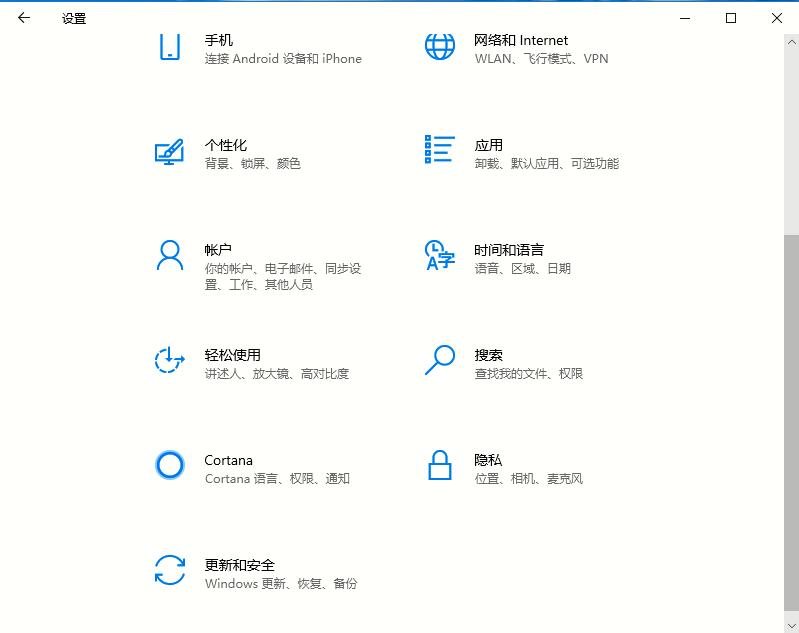
2、点击“恢复”,点击“立即重新启动”。
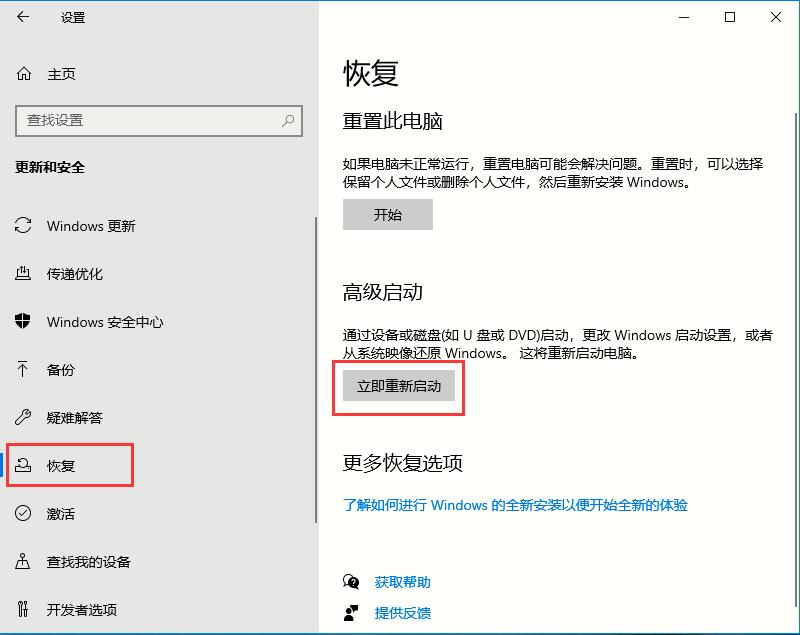
3、点击“疑难解答”,点击“启动设置”。

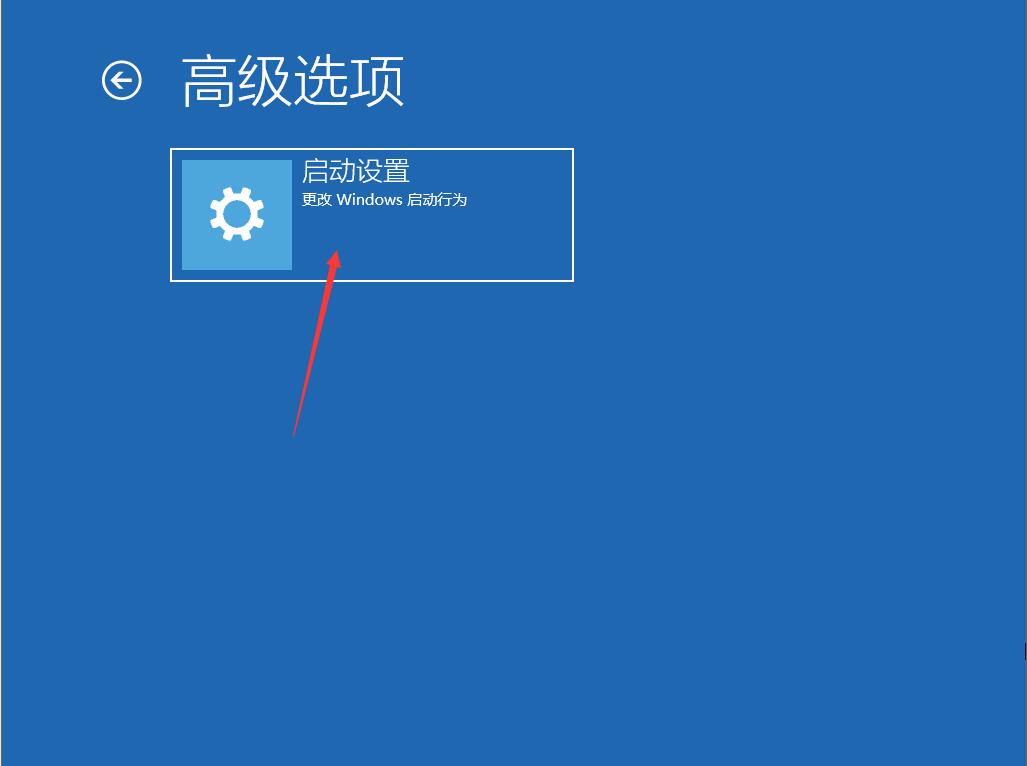
4、点击“重启”,点击“禁用驱动程序强制签名”。
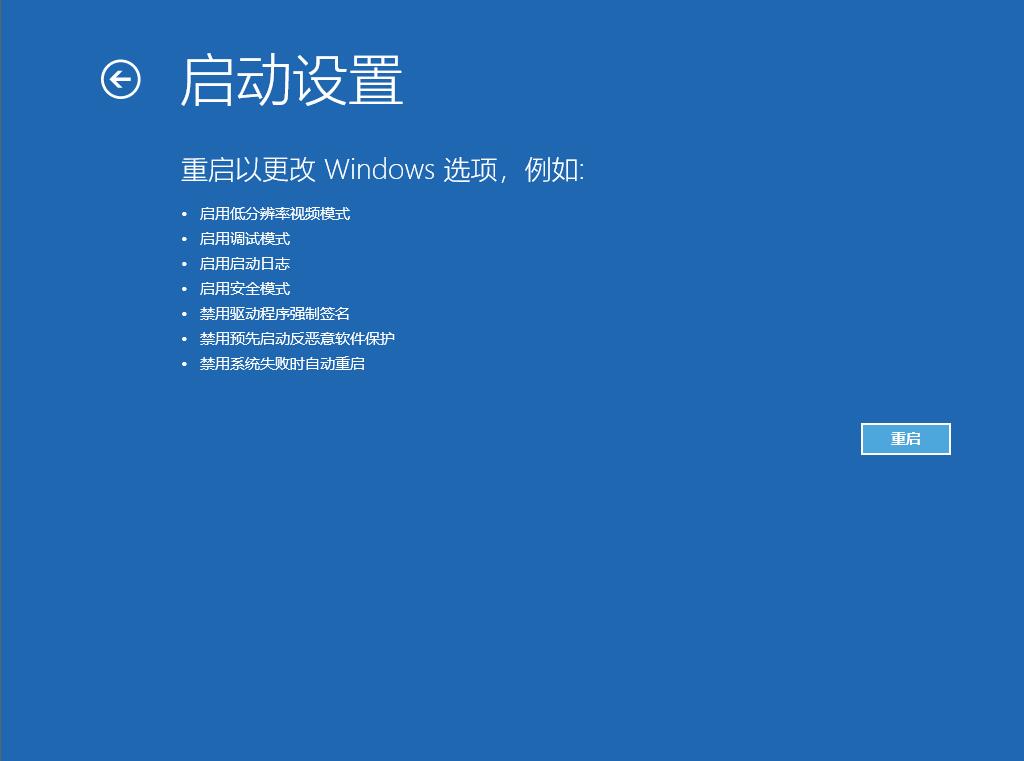
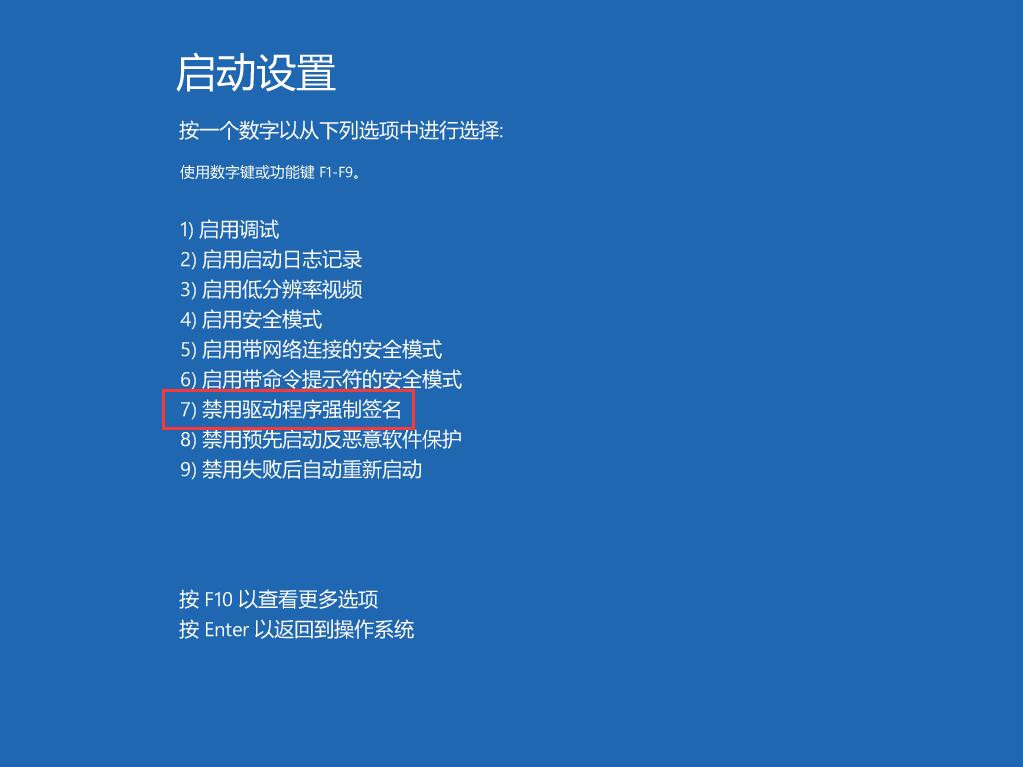
以上就是Win10专业版如何禁用驱动程序强制签名的详细方法,是不是很简单,希望可以帮助到你。
Win7提示应用程序并行配置不正确问题
最近有Win7用户反映,运行QQ的时候,出现提示“应用程序无法启动,因为应用程序的并行配置不正确。请参阅应用程序事件日志,或使用命令行sxstrace.exe工具”。用户不知道这是咋回事,因此非常苦恼。那么,遇到这个问题,我们该怎么解决呢?下面,我们一起往下看看。
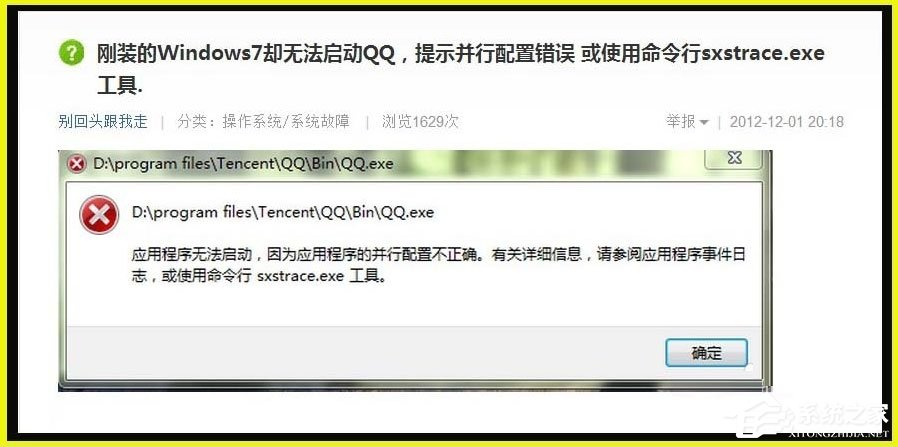
方法/步骤
方法一
1、开始 - 运行(输入services.msc)- 确定或回车,打开服务(本地);
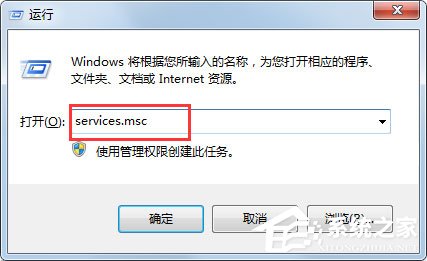
2、在服务(本地)窗口找到:Windows Modules Installer服务,查看是否被禁用;
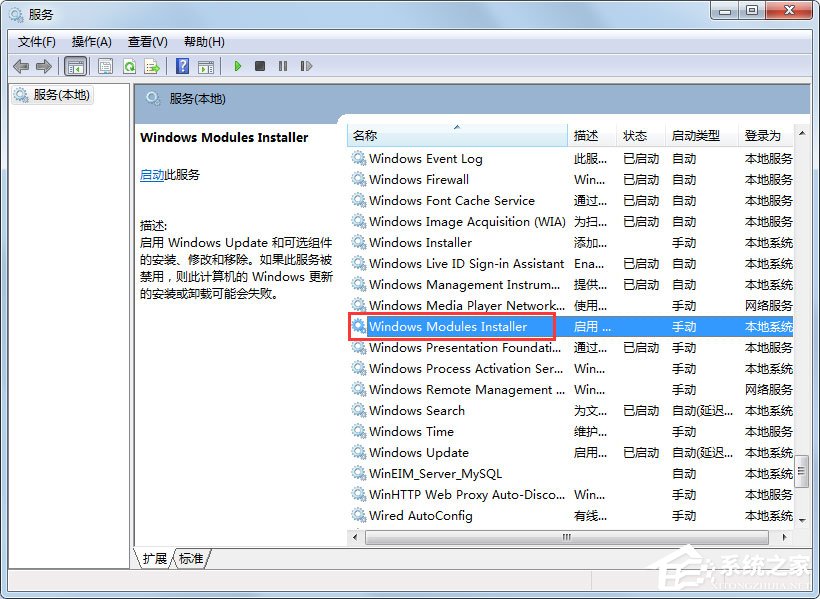
3、如果Windows Modules Installer服务被禁用,我们必须把它更改为启用 - 手动,重启计算机,再安装应用程序。

方法二
如果还是出现上述错误,那就是我们的系统缺少Microsoft Visual C++ 20XX(运行库)文件
1、下载并安装Microsoft Visual C++ 2010(运行库);
2、Microsoft Visual C++ 2010(运行库)安装完成后,重启计算机,再安装应用程序即可。
以上就是Win7提示应用程序并行配置不正确使用命令行sxstrace.exe的解决方法,按照以上方法进行操作,相信再次运行QQ的时候就不会再出现该提示了。
excel错误提示怎么设置
在我们使用Excel的时候,偶尔操作不当的时候可能会弹出警告提示,那么Excel弹出警告提示的内容也是可以修改的,是不是很好奇要如何操作才能修改提示内容。话不多说,接下来我就给大家分享一下如何修改错误提示框。
Excel修改错误提示框图解步骤:
1、选择前文中设置有效性的单元格 A2,【数据】表栏➛点击【数据有效性】;
2、选择【出错警告】;
3、在【标】与【错误信息】中输入出错警告的内容,点击确定;
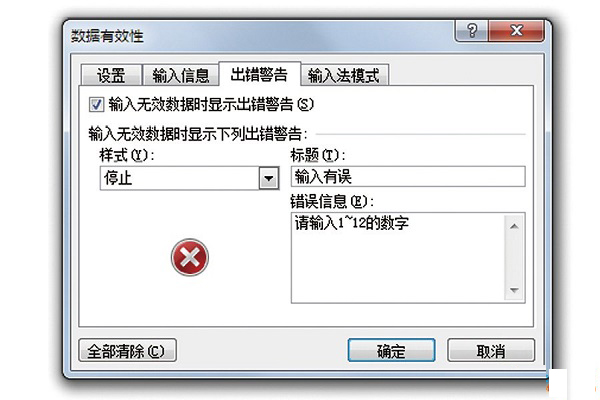
4、设置后,再次输入1~12之外的数值,就会显示这样的提示信息;
5、显示预先设定好的文字信息。
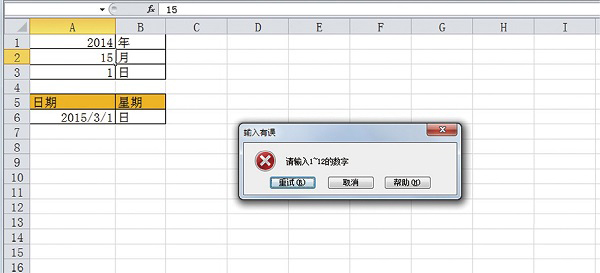
以上就是所有关于Excel修改错误提示框的内容了,希望可以帮助到大家。
1569下载为您带来《excel怎么自定义序列排序》内容将帮助您解决excel怎么自定义序列排序相关的内容!